제어판 항목에 대한 검색 가능한 작업 링크 만들기
Windows Vista를 기준으로 제어판 범주 보기는 여기에 표시된 것처럼 각 제어판 항목의 아이콘 아래에 작업 링크를 제공합니다.
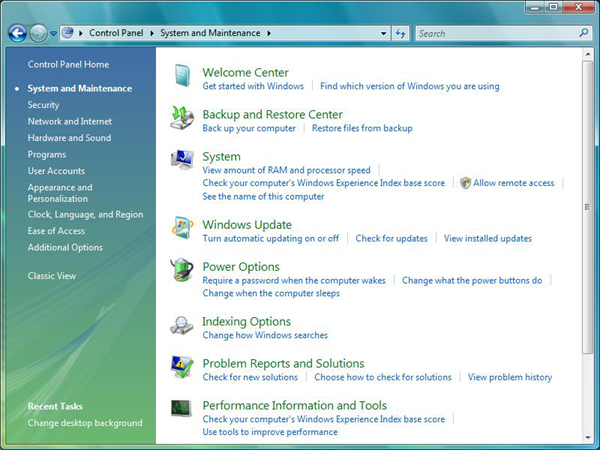
사용자가 창의 오른쪽 위에 있는 검색 상자에 텍스트를 입력하면 "display"라는 단어에 대한 검색을 위해 여기에 표시된 것처럼 검색 결과에 이러한 작업 링크가 포함됩니다.
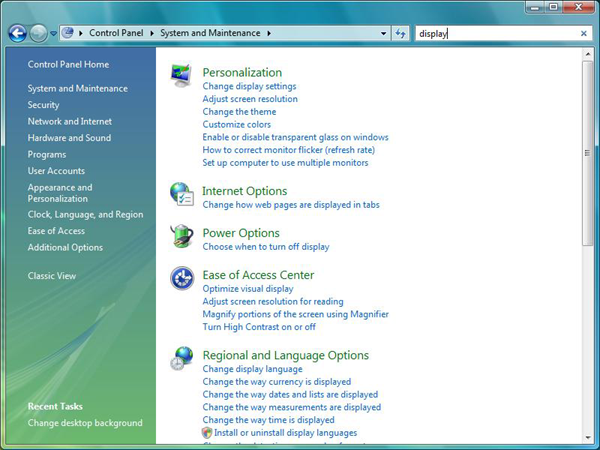
이 항목에서는 다음과 같은 내용에 대해 설명합니다.
작업 링크 모범 사례
기능을 검색하는 사용자를 돕기 위해 제어판 항목에 대한 작업 링크를 제공하는 것이 좋습니다. 작업 링크에 키워드를 추가하여 사용자가 작업의 제목이나 용어를 모르더라도 찾을 수 있도록 할 수도 있습니다.
최상의 작업 링크는 다음 세 가지 용도로 사용됩니다.
- 제어판 항목의 기능에 대한 바로 가기를 제공합니다.
- 사용자가 자신의 언어를 사용하여 검색할 수 있도록 키워드를 제공합니다. 사용자는 기술 용어를 알고 있기 때문에 "압축"을 입력할 수 있습니다. 사용자가 "DB가 너무 큼" 또는 "데이터베이스 파일화"를 입력할 수 있습니다. 작업에 적합한 키워드를 추가하면 사용자가 제어판 항목을 찾을 수 있습니다.
- 제어판 항목의 수행에 대한 힌트를 제공합니다. 사용자가 제어판 항목의 아이콘 아래에 있는 링크를 볼 때 이름 및 아이콘만 제공할 수 있는 것보다 제어판 항목이 사용되는 항목에 대한 자세한 정보를 얻을 수 있습니다.
작업 링크는 기술 또는 기능 중심이 아닌 최종 사용자 중심이어야 합니다. 예를 들어 대부분의 사용자에게 익숙하지 않은 기술 전문 용어이므로 "데이터베이스 압축 사용"은 잘못된 표현입니다. "데이터베이스 파일을 더 작게 만들기"는 거기에 도착하는 메커니즘보다는 사용자의 실제 최종 목표를 언급하기 때문에 더 좋습니다. 목표는 지나치게 단순화하는 것이 아니라 사용자가 달성하고자 하는 작업의 관점에서 작업을 문구화하는 것입니다.
작업 XML 파일 만들기
작업 링크는 XML 파일에 정의되어 있습니다. 이 섹션에서는 메모장이라는 제어판 항목에 대한 세 가지 작업 링크를 정의하는 예제 .xml 파일의 세부 정보를 제공합니다. 작업 링크에 대한 제목, 키워드 및 명령줄을 정의합니다. 또한 범주 아래에 표시되는 작업 링크를 지정하는 방법도 보여 줍니다. 둘 이상의 범주에 표시되도록 등록된 제어판 항목에는 범주에 따라 다른 링크를 표시하는 옵션이 있습니다. 제공된 다양한 요소 및 정보에 대한 설명은 XML 자체의 주석으로 제공됩니다.
<?xml version="1.0" ?>
<applications xmlns="http://schemas.microsoft.com/windows/cpltasks/v1"
xmlns:sh="http://schemas.microsoft.com/windows/tasks/v1">
<!-- Notepad -->
<application id="{00001111-aaaa-2222-bbbb-3333cccc4444}">
<!-- This GUID must match the GUID you created for your Control Panel item,
and registered in namespace -->
<!-- Solitaire -->
<sh:task id="{3B75A7AE-C4E4-4E5A-9420-7CECCDA75425}">
<!-- This is a generated GUID, specific to this task link -->
<sh:name>Play solitaire</sh:name>
<sh:keywords>solitare;game;cards;ace;diamond;heart;club;single</sh:keywords>
<sh:command>%ProgramFiles%\Microsoft Games\Solitaire\solitaire.exe</sh:command>
</sh:task>
<!-- Task Manager -->
<sh:task id="{BF46D6AA-B5E6-4EE1-9E5B-ED017272B9F9}" needsElevation="true">
<!-- This is a generated GUID, specific to this task link -->
<!-- The needsElevation="true" attribute means that the task
appears with a shield icon next to it. Adding this attribute
does not cause the .exe to require elevation - it just adds an
icon to tell users that the command already requires it -->
<sh:name>See running processes</sh:name>
<sh:keywords>taskmgr;taskman;running processes;threads;cpu;</sh:keywords>
<sh:command>taskmgr.exe</sh:command>
</sh:task>
<!-- IE -->
<sh:task id="{DE3A6DCC-C18A-4BBF-9227-11856D7B4422}">
<sh:name>Open Internet Explorer</sh:name>
<sh:keywords>IE;web;browser;net;Internet;ActiveX;plug-in;plugin</sh:keywords>
<sh:command>iexplore.exe</sh:command>
</sh:task>
<!-- Category assignments -->
<!-- Appearance and Personalization -->
<category id="1">
<!-- These idref attributes refer to the GUIDs of the tasks defined above. A maximum of five tasks are shown per category. -->
<sh:task idref="{3B75A7AE-C4E4-4E5A-9420-7CECCDA75425}"/>
<sh:task idref="{BF46D6AA-B5E6-4EE1-9E5B-ED017272B9F9}"/>
<sh:task idref="{DE3A6DCC-C18A-4BBF-9227-11856D7B4422}"/>
</category>
<!-- Programs -->
<category id="8">
<sh:task idref="{3B75A7AE-C4E4-4E5A-9420-7CECCDA75425}">
<sh:name>Click here to play</sh:name>
<!-- This overrides the defined text. When the Notepad Control
Panel item appears in the Programs category, it uses the
"Click here to play" text for this Solitaire link, instead
of "Play solitaire". -->
</sh:task>
<sh:task idref="{BF46D6AA-B5E6-4EE1-9E5B-ED017272B9F9}"/>
<sh:task idref="{DE3A6DCC-C18A-4BBF-9227-11856D7B4422}"/>
</category>
</application>
</applications>
참고
Windows 7을 기준으로 제어판 항목은 실행 파일 이름이 아닌 정식 이름으로 <식별할 수 있습니다. sh:controlpanel> 요소는 sh:command> 대신< 사용할 수 있습니다. <sh:controlpanel> 요소는 열 항목의 페이지를 지정하는 특성도 제공합니다. 다음은 sh:controlpanel> 요소의< 예제를 보여줍니다.
<sh:controlpanel name="Microsoft.Presentation" page="pageWallpaper"/>
작업 링크 지역화
작업 링크의 제목 및 키워드에 대한 텍스트는 제어판 항목의 모듈에 있는 문자열 테이블에 저장할 수 있습니다. 이 경우 XML 파일에 사용되는 형식은 다음과 같습니다.
<sh:task id="{3B75A7AE-C4E4-4E5A-9420-7CECCDA75425}">
<!-- This is a generated GUID, specific to this task link -->
<sh:name>@myTextResources.dll,-100</sh:name>
<sh:keywords>@myTextResources.dll,-101</sh:keywords>
<sh:command>%ProgramFiles%\Microsoft Games\Solitaire\solitaire.exe</sh:command>
</sh:task>
이 예제에서는 작업의 이름에 대한 텍스트가 myTextResources.dll 문자열 리소스 ID 100에 표시되고 키워드에 대한 텍스트는 문자열 리소스 ID 101에 표시됩니다.
키워드 및 검색
제어판 검색은 이름 및 키워드에 따라 작업 링크를 찾습니다. 검색의 각 단어와 이름 및 키워드의 단어 접두사를 일치합니다. 예를 들어 쿼리 문자열 "cpu"는 "cpu"가 키워드(keyword) 목록에 있으므로 이전 예제의 "실행 중인 프로세스 보기" 작업과 일치합니다. 쿼리 문자열 "pro"는 제목 단어 "프로세스"가 해당 문자열로 시작하기 때문에 해당 결과를 찾습니다. 쿼리는 접두사만 일치합니다. 쿼리 문자열 "rocess"는 해당 문자열이 제목 단어 "process"의 일부인 동안 해당 단어를 시작하지 않으므로 결과와 일치하지 않습니다.
검색 쿼리에 여러 토큰이 포함된 경우 모든 토큰은 결과에 대한 일부 키워드(keyword) 또는 작업 제목 일부의 접두사와 일치해야 합니다. "level"이 키워드(keyword) 집합에 없기 때문에 쿼리 "cpu 수준"이 일치하지 않습니다. "cpu"는 키워드(keyword) 일치하고 "run"은 작업 제목에서 "실행 중"이라는 단어의 접두사이므로 쿼리 "cpu run"은 결과를 제공합니다.
제어판 자동으로 맞춤법 수정 또는 복수 또는 하이픈과 같은 변형을 제공하지 않습니다. 일치 항목도 대/소문자를 구분하지 않습니다. 성공적인 키워드(keyword) 목록을 확인하려면 화면 보호기가 포함된 이 작업 링크와 같은 변형을 직접 제공하는 것이 좋습니다. "화면 보호기;화면 보호기;화면 보호기;"
"화면 보호기"를 찾는 쿼리도 접두사 일치로 인해 "화면 보호기"를 찾을 수 있으므로 단수 "screenaver"를 추가할 필요가 없습니다. "screena"와 같이 단어의 일부라도 입력하는 사용자에게는 "화면 보호기"가 키워드(keyword) 작업 링크에 일치하는 항목이 계속 표시됩니다. 복수 양식이 단어를 변경하는 언어의 경우 사용자가 키워드에 입력할 것으로 예상할 수 있는 모든 양식을 입력해야 합니다.
규칙에 따라 Microsoft는 키워드 집합에서 "how do I" 또는 "I want"와 같은 작은 단어를 생략했습니다. 대부분의 사용자는 결과를 얻기 위해 "마우스", "고대비" 또는 "비디오 드라이버"와 같은 가장 중요한 단어를 입력하기만 하면 됩니다.
관련 항목